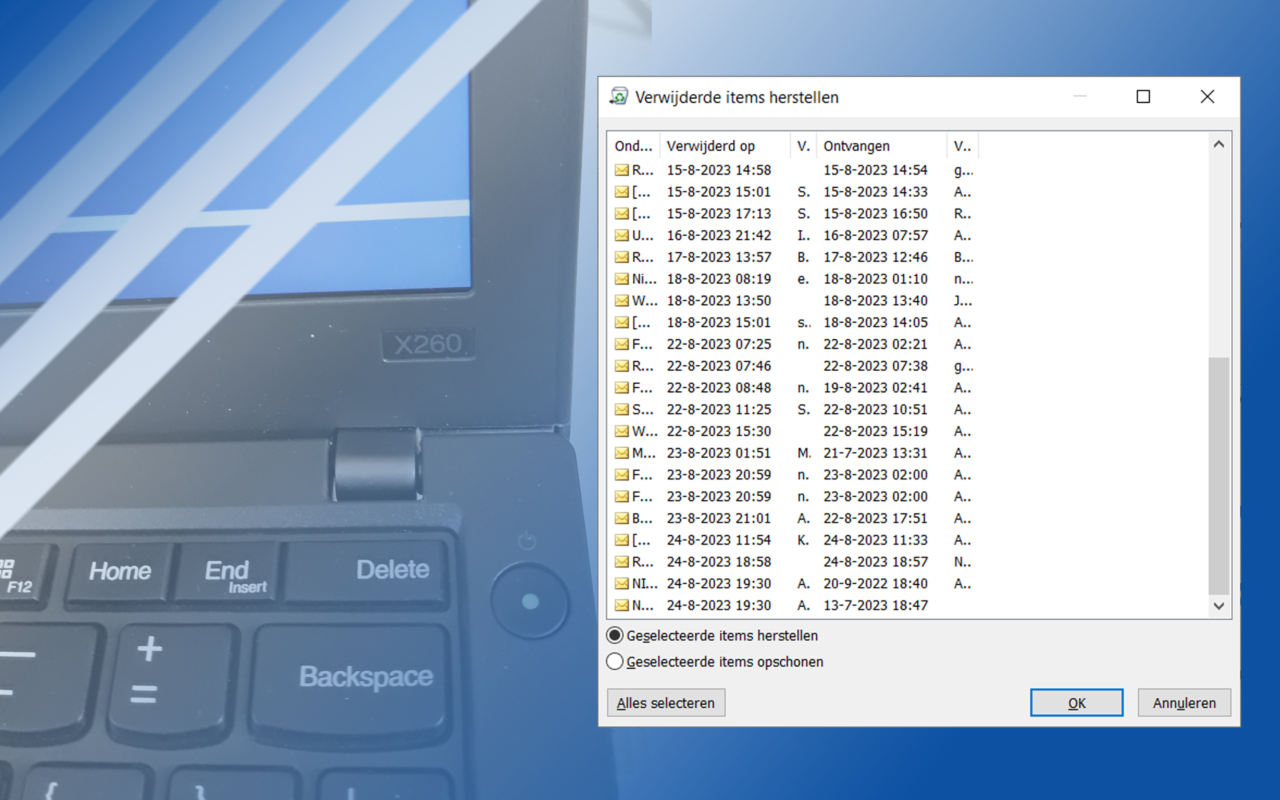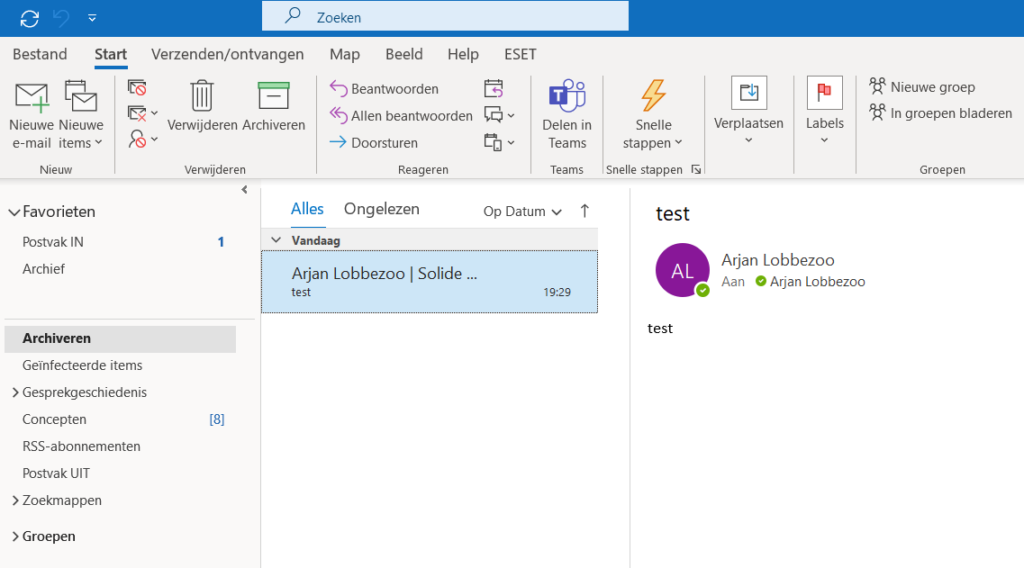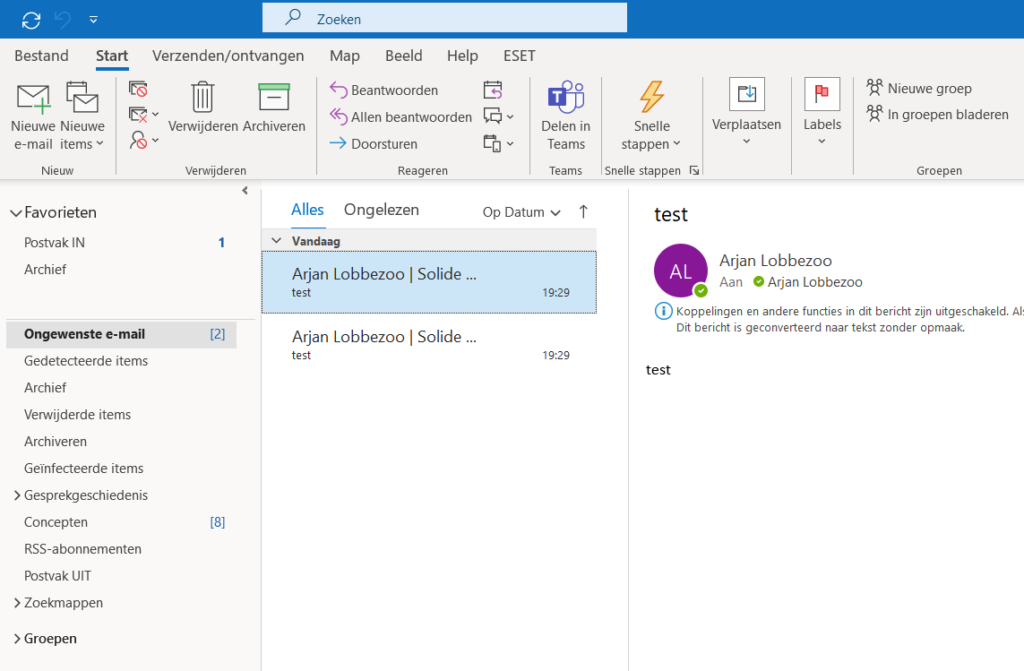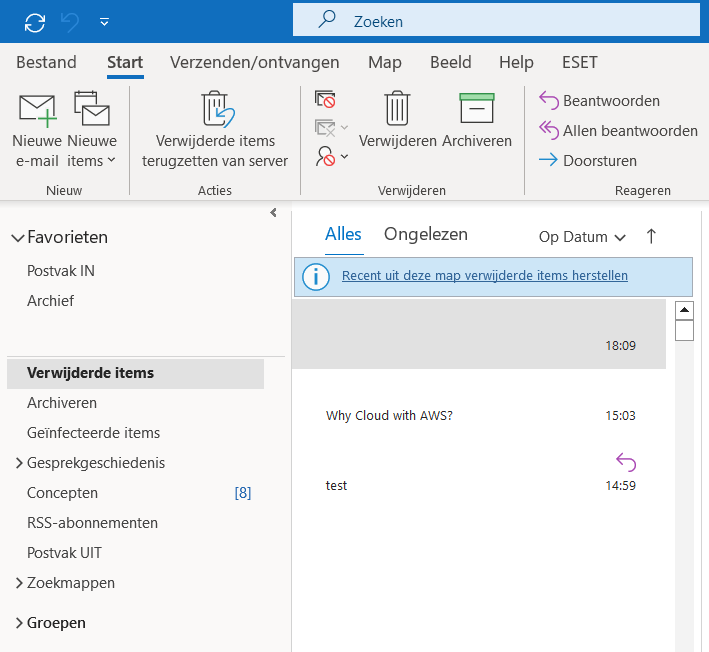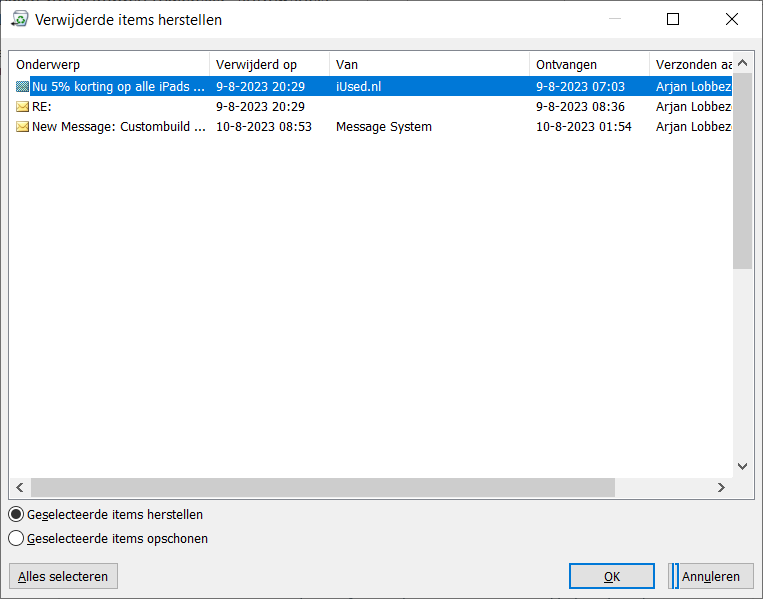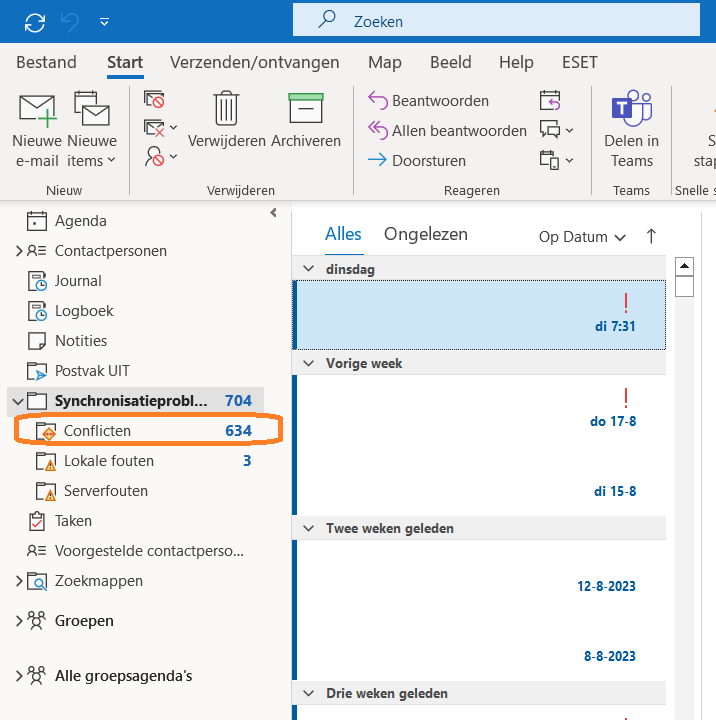Veel gebruikers gebruiken Microsoft Outlook (365) als standaard emailprogramma. Soms gebeurt het dat mailtjes verdwijnen en niet meer terug gevonden kunnen worden. Meestal is de oorzaak te achterhalen. Hieronder verschillende mogelijkheden:
Onderstaande oplossingen zijn gebaseerd op een connectiviteit met Microsoft Exchange, maar de meeste werken ook gewoon op een lokaal postvak.
1. Backspace probleem – mailtje komt in de map archiveren of archief
Als je per ongeluk op de toets backspace drukt (bijvoorbeeld bij het zoeken van een email) kan het gebeuren dat een mailtje verdwijnt. De backspace toets is namelijk ook de toets die gebruikt wordt voor het archiveren van email. De actieve mail verdwijnt dan automatisch in de map ‘archief’ of ‘archiveren’. Helaas werkt de zoek index hier ook niet goed op. Dus je vindt het mailtje niet zomaar terug;)
Zie voorbeeld hierboven. Je kunt de email hiervandaan gemakkelijk terug verplaatsen en weer zichtbaar maken.
2. Ongewenste Email
Het kan zijn dat een mailtje terecht komt in de ongewenste email. Je kunt deze map vrij gemakkelijk controleren en een emailadres eventueel als vertrouwd adres aanmerken.
3. Prullenbak in Outlook
Het mailtje is per ongeluk verwijderd met de delete toets of met de knop verwijderen. Een mailtje komt dan in het eerste niveau van de prullenbak.
4. Tweede niveau Prullenbak (alleen bij Exchange)
Een tweede niveau prullenbak is beschikbaar bij een Exchange server. Je kunt dit bereiken vanuit Outlook Desktop client en vanuit de webmail. Klik hiervoor op ‘Recent uit deze map verwijderde items herstellen’. Zie afbeelding hierboven.
Via bovenstaande venster kun je berichten herstellen of definitief verwijderen (optie opschonen).
Er is zelfs nog een derde niveau (purges). Dit is bereikbaar via speciale tooling. Ben je echt op zoek naar een mailtje? Dan kun je via mfcmapi tot in het diepste niveau van een Outlook/Exchange archief kijken via het MAPI protocol.
5. Synchronisatieconflicten
Alleen beschikbaar bij geen Exchange mailbox. Gebruik de toets combinatie Control+6 om over te schakelen naar de weergave met mappen. Daarna wordt de map ‘Synchronisatieproblemen’ zichtbaar. Hierin staan veel berichten vooral bij synchronisatie met meerdere apparaten.
Vaak kun je hier ook mailtjes vinden. De optie is niet echt bedoeld als prullenbak, maar het werkt soms wel als je een mailtje zoekt.
Met de toetscombinatie Control+1 kun je teruggaan naar de normale weergave.